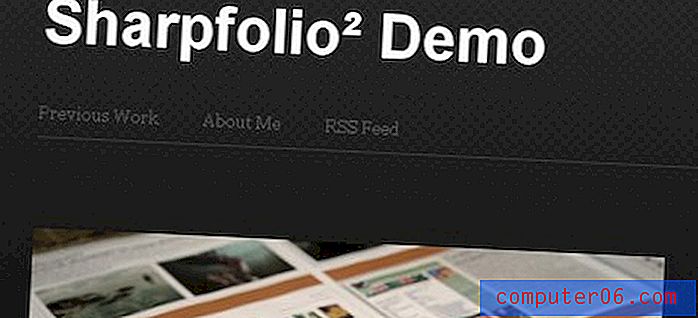Dokumendi äärised
Microsoft Word 2010 dokumendipiirid on lõbus ja lihtne viis paberitele ja aruannetele visuaalse atraktiivsuse lisamiseks. Need võivad olla eriti abiks, kui peate oma dokumendi ülejäänud rahvahulgast sarnaste dokumentide virnas silma paistma. See pakub lihtsat tugipunkti teie dokumendi teistest tuvastamisel ja dokumendi esitusviisi parendamine võib olla erinev erinevusena teie kirjutatud teksti lugemisel või ignoreerimisel. Niisiis, kui isik, kellele te oma Microsoft Wordi dokumendi edastate, pole dokumendi ääriste kasutamist sõnaselgelt keelanud, saate selle toiminguterea abil hõlpsalt piiri lisada.
Dokumendi ääriste lisamine rakenduses Microsoft Word 2010
Saate dokumendi ääriseid lisada igal ajal dokumendi loomise ajal, nii et seda protseduuri saab teha siis, kui vormindate dokumendi enne kirjutamise alustamist, või seda saab teha siis, kui dokument on muul viisil valminud. Seda silmas pidades avage Microsoft Word, klõpsates arvutiekraani vasakus alanurgas nuppu Start, käsku Kõik programmid, siis kausta Microsoft Office ja seejärel nuppu Microsoft Word . (Kui te pole seda veel teinud, kaaluge Wordi ikooni lisamist Windows 7 tegumiribale, kasutades selles artiklis kirjeldatud protseduuri.)

Klõpsake akna vasakus ülanurgas oranži vahekaarti Fail, seejärel klõpsake nullist uue dokumendi loomiseks nuppu Uus või klõpsake juba loodud dokumendiga töötamiseks nuppu Ava .
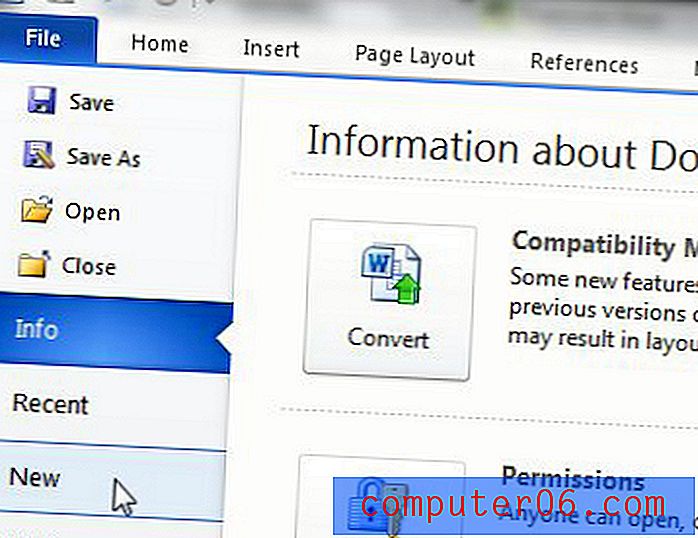
Kui kasutate esimest korda Microsoft Wordi või kui te pole Word 2003-st alates Microsoft Wordi versiooni kasutanud, võib programmi paigutus akna ülaosas tunduda pisut võõras. Navigatsioonisüsteem on nüüd paelana paigutatud, kus kõik Wordi utiliidid ja vormindamise tööriistad on järjestatud vahekaartideks. Lehe paigutuse tööriistad, näiteks need, mida peate dokumentide ääriste kohandamiseks, on akna ülaosas vahekaardil Lehe paigutus, nii et minge edasi ja klõpsake sellel vahekaardil.
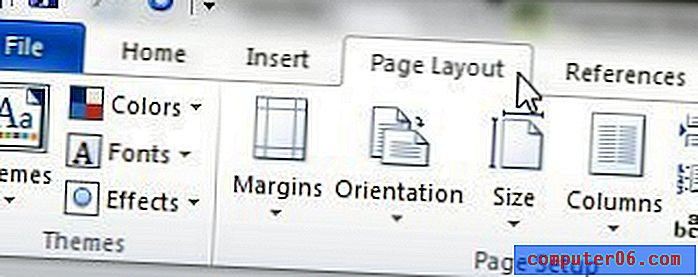
Vahekaart Lehe paigutus on jaotatud sektsioonide sektsioonideks ja meie soovitud tööriista sisaldav jaotis on märgistatud jaotisena Lehe taust . Jätkamiseks klõpsake jaotises Lehe taust linki Lehe ääred.
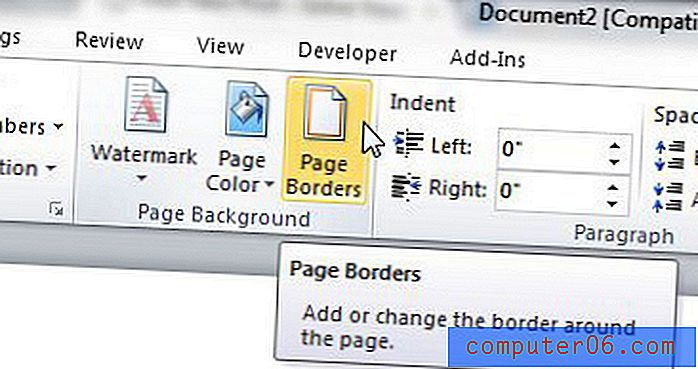
Nüüd peaks ekraanil olema aken Äärised ja Varjutus ning akna ülaosas tuleks valida vahekaart Lehe ääris . Sellel lehel on suvandid kõik, mida vajate dokumendi ääriste loomiseks. Akna vasakus servas jaotise Seadistamine all on toodud piiride üldise paigutuse valikud. Kõigil neil suvanditel klõpsates märkate, et akna paremas servas olev eelvaate osa muutub. Kui olete jaotises Seade valinud, saate dokumendi ääriseid veelgi kohandada, valides menüüdes Stiil, Värv, Laius ja Kunst . Samuti saate akna paremas servas klõpsates jaotises Rakenda rippmenüül klõpsata, et määrata, milline osa teie dokumendist peaks sisaldama dokumendi ääriseid. Lõpuks, kui teil on vaja teha äärise veergudes mingeid muudatusi, võite nende määramiseks klõpsata nuppu Suvandid .
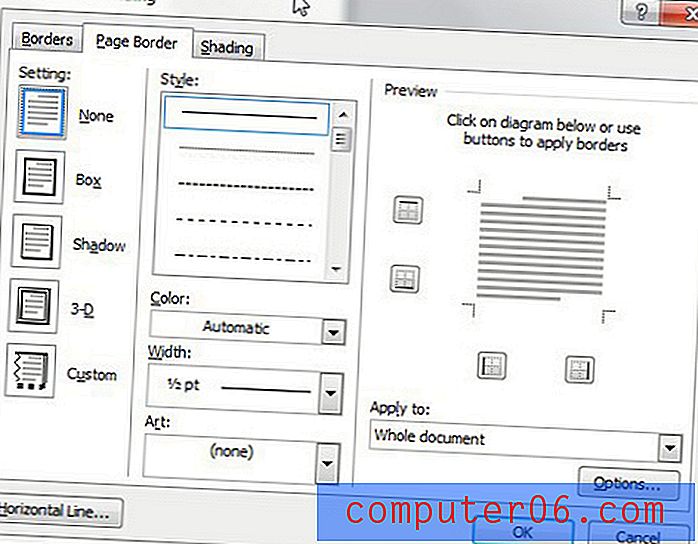
Kui kõik sätted on valitud, klõpsake dokumendi äärise sätete rakendamiseks oma aknas akna allosas nuppu OK .